안녕하세요~ 잘살아보세에 잘사세입니다.
티스토리를 기본으로 만들었을 때 홈페이지에 구독버튼, 메뉴버튼이 지원되지 않습니다.
그래서 매우 불편합니다.
이런 기능이 기본적으로 쓰는 기능인데 알아서 넣어줬으면 편했겠죠~
어쩔 수 없이 우리가 편리하게 쓸려면 찾아서 넣어주면 됩니다.
자아 그럼 구독버튼, 메뉴버튼을 만들러 가볼까요?

티스토리 기본 페이지

자아~ 초기 본인 티스토리 홈페이지에는 글만 이렇게 나와 있습니다.
여기에 구독버튼, 메뉴버튼을 넣어 볼게요.
a1
티스토리 꾸미기

블로그 홈에서 꾸미기 > 메뉴바/구독 설정을 클릭합니다.
그러면 메뉴바 설정, 구독 버튼 설정이 나옵니다.
1. 메뉴바 설정
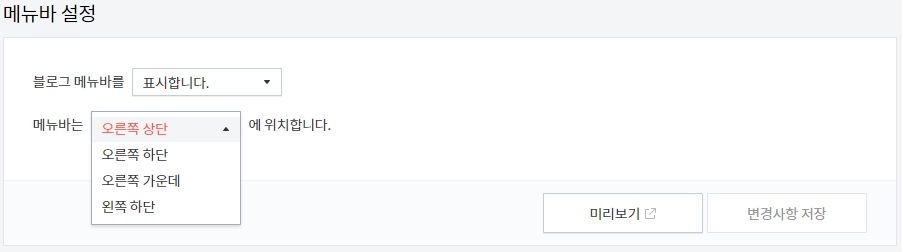
블로그 메뉴바를 [표시하지 않습니다.] > [표시합니다.] 로 바꿔주세요
메뉴바의 위치를 설정해야 합니다. 본인의 취향에 따라 위치를 설정하면 됩니다.
메뉴바의 위치가 어디에 배치되는지 확인하고 싶다면 [미리보기]를 눌러보면서 확인하면 됩니다.
설정을 마쳤다면 꼭 [변경사항 저장]을 눌러 저장합니다.
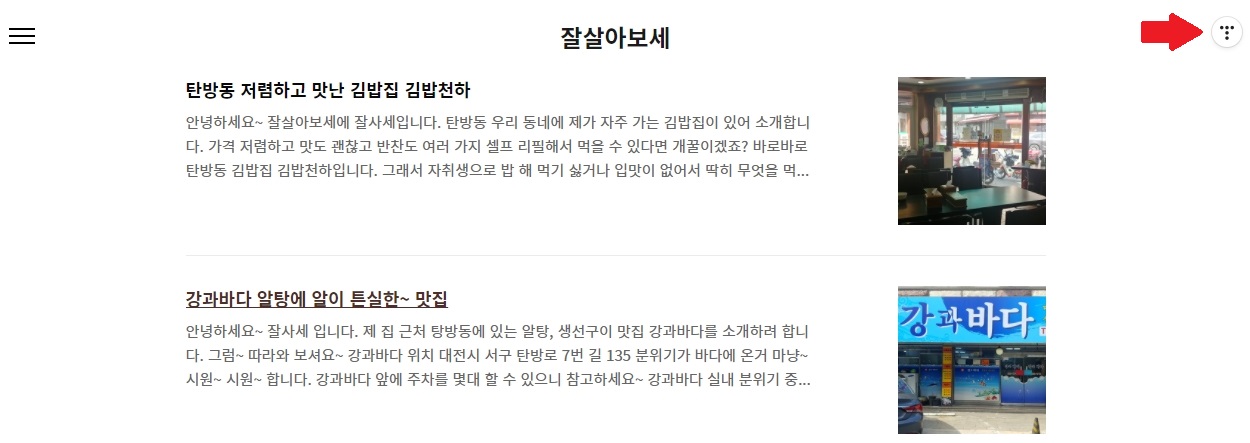
위에 T모양으로 버튼이 생겼습니다.
드디어 메뉴바 버튼을 넣었습니다.
메뉴바
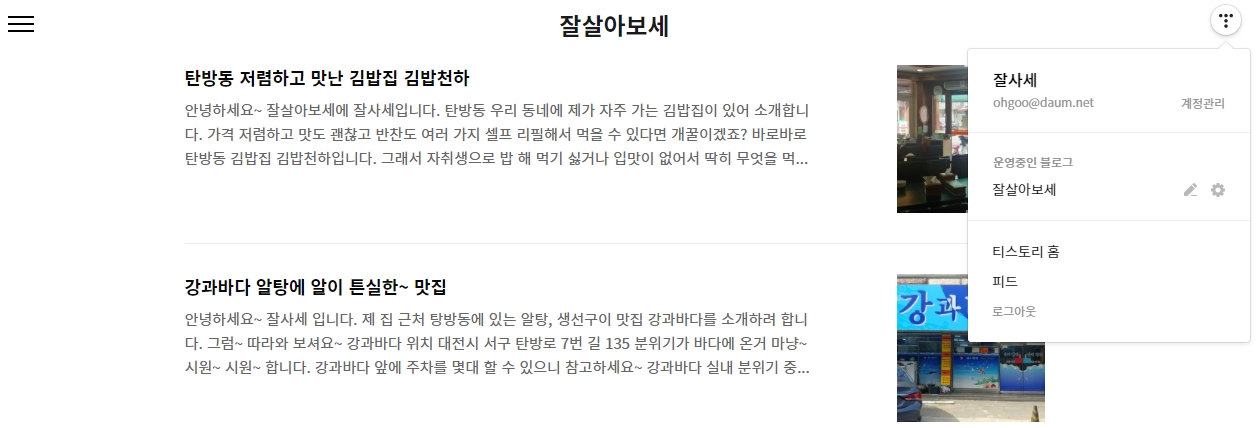
T를 누르면 메뉴의 설정창이 뜹니다.
글쓰기, 설정, 티스토리 홈, 피드로 바로 넘어갈 수 있습니다.
a2
2. 구독 버튼 설정

다음은 구독 버튼을 넣을 차례입니다.
구독 버튼을 [표시하지 않습니다.] > [표시합니다.] 로 바꿔주세요
구독 버튼의 위치를 설정해야 합니다. 본인의 취향에 따라 위치를 설정하면 됩니다.
구독 버튼의 위치가 어디에 배치되는지 확인하고 싶다면 [미리보기]를 눌러보면서 확인하면 됩니다.

저는 [잘살아보세 구독하기] 버튼이 생겼네요~
본인 블로그 명의 구독하기 버튼이 생성된 것을 볼 수 있습니다.
여기까지 잘 따라오셨다면 티스토리 구독 버튼, 메뉴바를 만드기 성공~
수고하셨습니다.
편리한 티스토리 관리에 도움이 되셨을 겁니다.
a3
여기까지 제 글을 봐주셔서 감사합니다.
궁금한 것이 있으면 댓글 주세요. 답변해 드리겠습니다.
제 글이 도움이 되셨다면~
공감♥ / 구독하기 감사합니다~ n.n

'스마트한 정보' 카테고리의 다른 글
| 구글애드센스에 결제은행 넣어 통장으로 입금 받기, 스위프트 코드 (0) | 2022.03.22 |
|---|---|
| 티스토리, 구글과 연동시켜 핫한 글 만들기 (0) | 2022.03.11 |
| 티스토리 네이버에 연동하여 노출시켜보자~ (0) | 2022.03.11 |
| 티스토리 만들기, 초짜를 위한 급행 스토리~ (0) | 2022.03.10 |